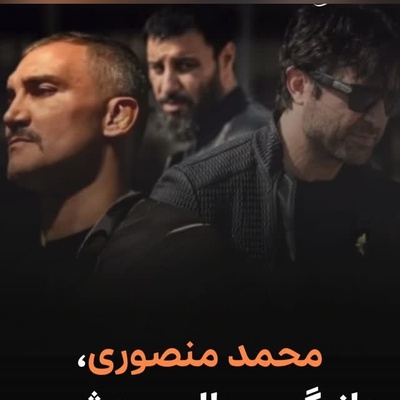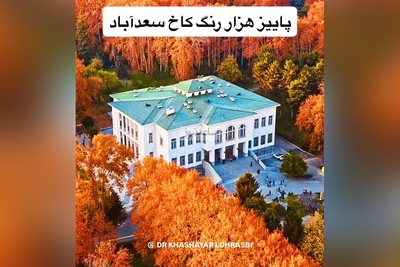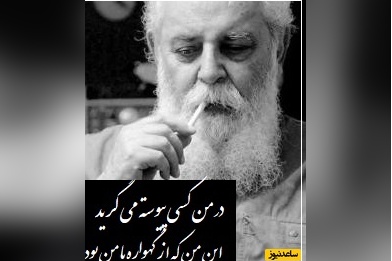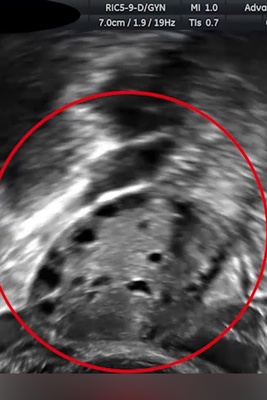آموزش کامل پیدا کردن پیام در دایرکت اینستاگرام
جهت تهیه یک کپی از داده های اینستاگرامی خود، باید اپلیکیشن این شبکه اجتماعی را بر روی آیفون و یا دستگاه اندروید خود اجرا کرده و سپس به برگه پروفایل خود بروید.
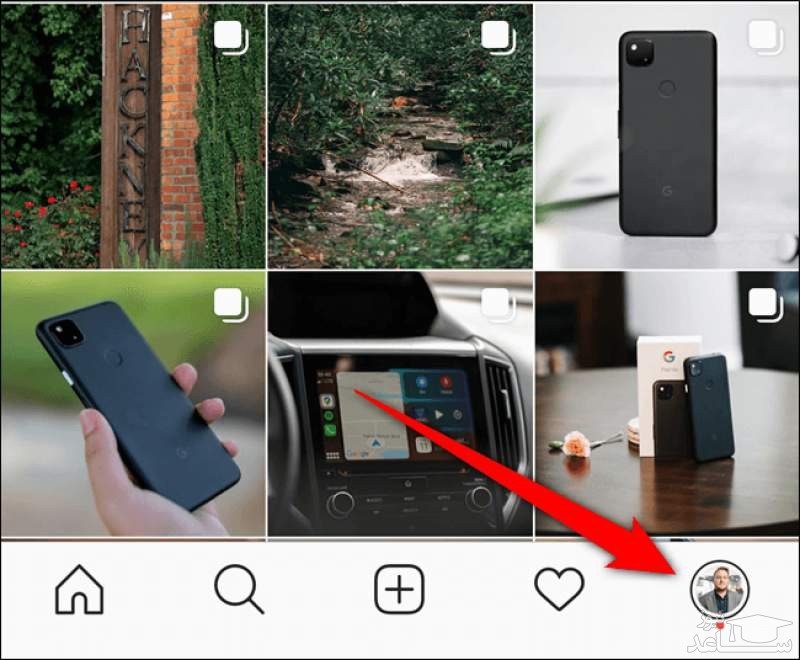
در اینجا باید منوی همبرگری موجود در گوشه بالا سمت راست را لمس کرده تا بتوانید منوی جانبی را مشاهده کنید.
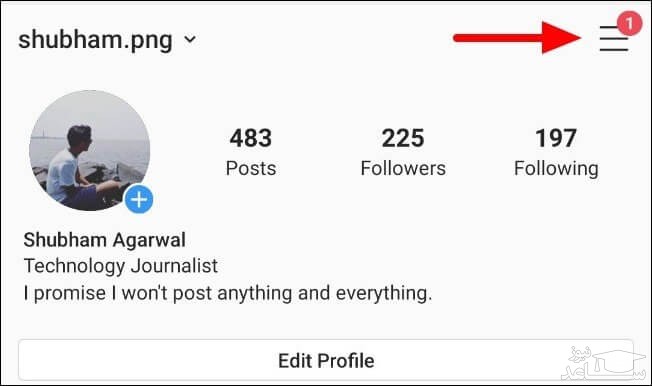
به “Settings > Security > Download Data” بروید.
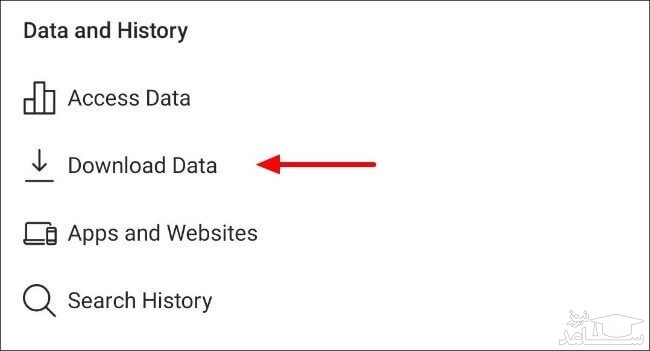
آدرس ایمیل خود را وارد کنید. در ادامه باید کلید آبی رنگ “Request Download” را در پایین فرم، لمس کنید. به زودی ایمیلی را از جانب اینستاگرام دریافت خواهید کرد. در این ایمیل، لینک آرشیو داده های شما قرار داده شده است.
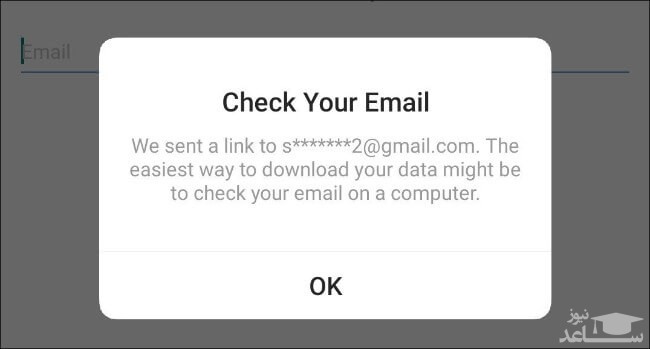
در کامپیوتر نیز می توانید به وب سایت اینستاگرام رفته و سپس بر روی تصویر پروفایل خود (در گوشه بالا سمت راست)، کلیک کنید.
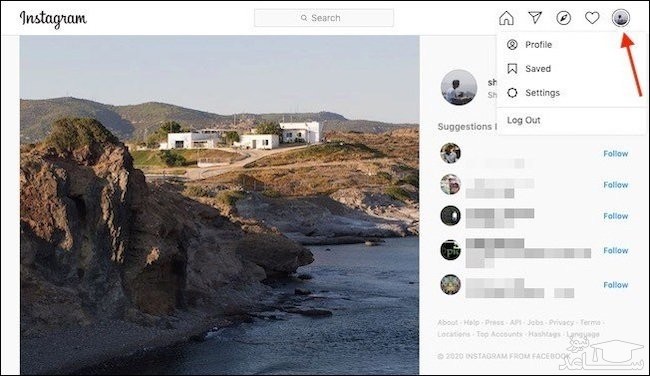
سپس باید به “Settings > Privacy & Settings > Request Download” بروید.
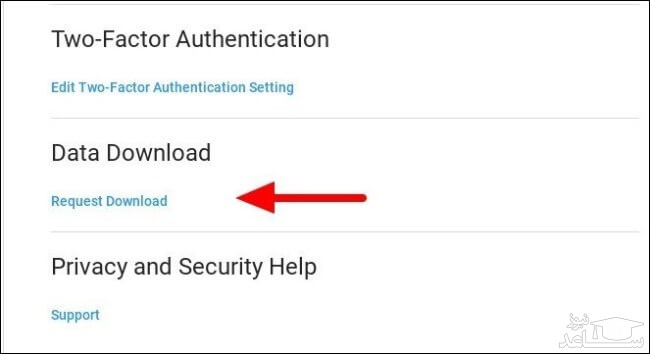
پس از دانلود پوشه زیپ، باید محتوای آن را بر روی رایانه و یا گوشی خود، استخراج کنید. این اطلاعات یک فایل “messages.json” را شامل می شوند. باز کردن این فایل، چند ثانیه زمان می برد. این مدت زمان به میزان مکالمات اینستاگرامی شما بستگی دارد.
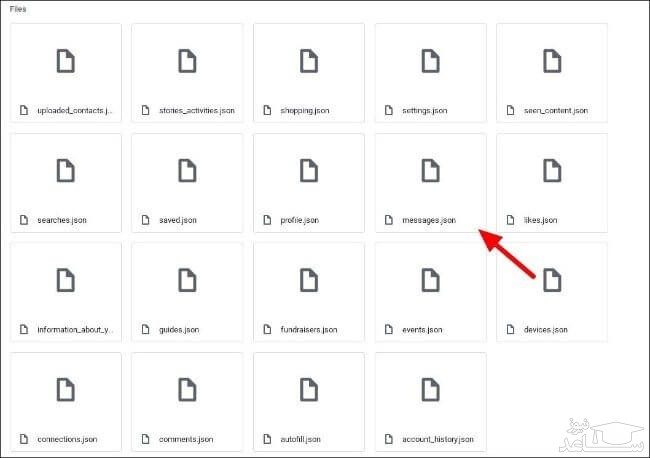
شاید در نگاه اول، این محتوا پیچیده به نظر برسد، اما در هر صورت لزومی به درک آن نیست. تنها چیزی که لازم است بدانید، این است که این فایل دربردارنده تاریخچه پیام های دایرکت شما است. محدوده زمانی این اطلاعات نیز از ابتدا تا هنگام فشار دادن کلید “Request Download” است.
جهت جست و جوی پیامی خاص، باید دستور جست و جو (در ویندوز با فشار دادن “Ctrl+F”، در مک با “Cmd+F” و در گوشی هوشمند با استفاده از گزینه جست و جو در فایل منیجر) را اجرا کنید. در ادامه باید واژه موردنظر خود را در این کادر وارد کنید. اگر معادلی وجود داشته باشد، آنگاه هایلایت خواهد شد.
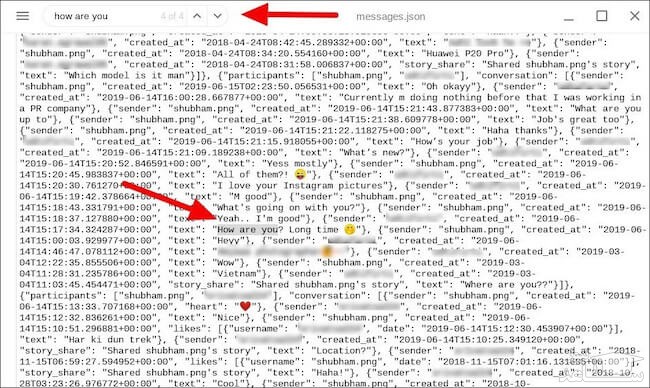
از آنجایی که هر پیام حاوی زمان و فرستنده نیز هست، پس می توانید چنین مواردی را نیز جست و جو کنید. این اطلاعات دارای ترتیب زمانی معکوس هستند. جهت مشاهده تمامی نتایج مربوط به واژه جست و جو شده، باید به پایین اسکرول کنید.
علاوه بر موارد فوق، می توانید داده ها را بهتر بررسی کرده تا میزان جمع آوری اطلاعات توسط اینستاگرام را بهتر درک کنید. یک فایل “seen_conduct.json” وجود دارد که تاریخچه پست های مشاهده شده شما را در خود جای داده است. فایل “Devices.json” نیز اطلاعات مربوط به دستگاه هایی را که با استفاده از آن ها وارد حساب اینستاگرام خود شده اید، در خود جای می دهد.
این ترفند را نمی توان یک جایگزین برای نوار جست و جو دانست. اگر قصد یک جست و جوی سریع را در میان پیام های دایرکت خود داشته باشید، آنگاه این راه کار نیز چندان کارآمد نخواهد بود. در هر صورت تا زمان عرضه قابلیتی رسمی در این زمینه، می توان از این راه کار بهره جست.



 چگونه یک ایمیل را با فرمت PDF ذخیره کنیم؟
چگونه یک ایمیل را با فرمت PDF ذخیره کنیم؟